电脑开机后进不去系统怎么解决 电脑启动后出现蓝屏无法进入Windows系统怎么办
时间:2023-12-10 来源:互联网 浏览量:
电脑开机后无法进入系统或出现蓝屏问题是许多用户在使用电脑时常遇到的烦恼,无论是硬件故障还是软件问题,都可能导致电脑无法正常启动或进入Windows系统。面对这种情况,我们需要采取一些简单的措施来解决这一问题,以确保电脑能够正常运行。本文将介绍一些常见的解决方法,帮助用户快速恢复电脑的正常使用。
具体步骤:
1.一般出现这种问题可能是因为系统软件损坏、注册表损坏、或者硬盘有坏道,可以用系统自带的修复功能来修复。
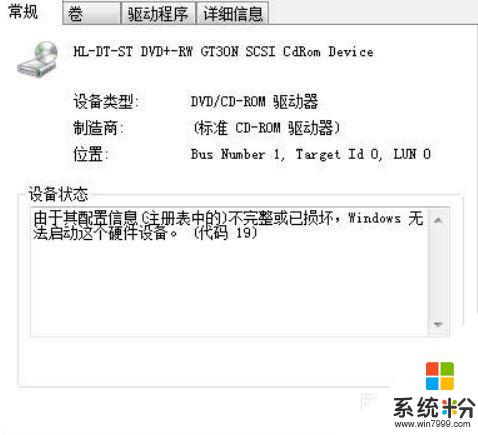
2.重启电脑,然后在启动时按F8键,进入【高级启动选项】菜单。

3.在启动菜单中选择【修复计算机】选项,单击进入。
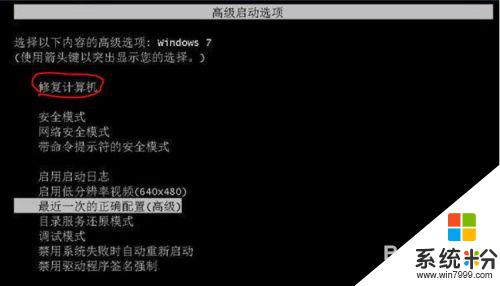
4.打开【系统恢复选项】的对话框,单击【启动修复】。
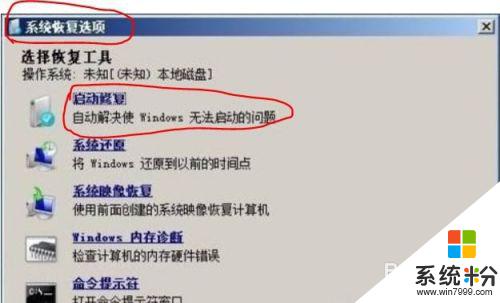
5.当单击【启动修复】后就开始对电脑扫描并且查找问题所在。
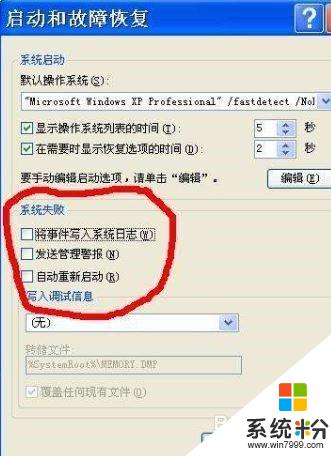
6.当检测到启动问题后,启动修复工具就会自动启动,并且尝试解决问题。
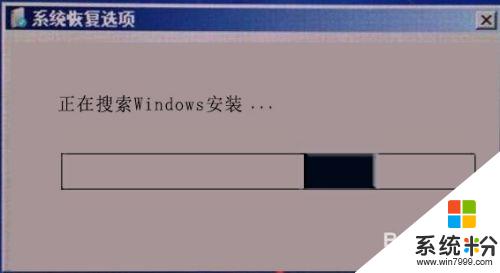
以上是解决电脑开机后无法进入系统的全部内容,如果您遇到这种情况,请按照以上方法进行解决,希望这能对大家有所帮助。
我要分享:
相关教程
- ·windows启动不了系统 电脑启动后出现蓝屏无法进入Windows系统怎么办
- ·电脑开机无法进入系统如何解决 _电脑开机后进不了系统怎么解决
- ·电脑打开不进系统,只进主板bios 电脑开机自动进入BIOS无法启动系统怎么办
- ·电脑开机后出现蓝屏如何解决 怎么解决电脑开机后出现蓝屏的问题
- ·电脑进入不了桌面 win系统电脑开机后只有鼠标无法进入桌面怎么办
- ·电脑一进入系统就蓝屏 电脑开机蓝屏怎么办
- ·戴尔笔记本怎么设置启动项 Dell电脑如何在Bios中设置启动项
- ·xls日期格式修改 Excel表格中日期格式修改教程
- ·苹果13电源键怎么设置关机 苹果13电源键关机步骤
- ·word表格内自动换行 Word文档表格单元格自动换行设置方法
电脑软件热门教程
- 1 windwos如何SSH远程管理Linux系统 windwosSSH远程管理Linux系统的方法
- 2 360浏览器如何切换ie11 360浏览器切换到IE兼容模式的方法
- 3 ATX电源坏了如何快速维修 ATX电源坏了快速维修的方法
- 4手机影音先锋设置视频的方法。用什么方法能设置影音先锋的视频?
- 5Linux系统磁盘分区详解 Linux系统磁盘分区教程
- 6华为笔记本电脑可以连接蓝牙耳机吗 华为电脑蓝牙耳机连接步骤
- 7itools把电脑中的视频、照片导入iPhone的步骤 itools如何把电脑中的视频、照片导入iPhone
- 8电脑如何设置键盘/输入法电脑设置键盘/输入法的方法
- 9怎么选择次时代主机ps4和xboxone 选择次时代主机ps4和xboxone的方法
- 10电脑设置开关机定时 如何设置电脑定时开机和关机
